一、KVM簡介
KVM是開源軟件,全稱是kernel-based virtual machine(基於內核的虛擬機),是一個開源的系統虛擬化模塊,基於硬件的完全虛擬化,不過需要硬件支持(如Intel VT技術或者AMD V技術)。自Linux 2.6.20之後集成在Linux的各個主要發行版本中。它使用Linux自身的調度器進行管理,所以相對於Xen,其核心源碼很少。KVM目前已成為學術界的主流VMM之一。
二、KVM安裝
1. 准備工作
關閉iptables防火牆
BIOS開啟CPU支持虛擬化(一般默認是開啟的)
查看CPU是否支持KVM完全虛擬化
查看方法:
# cat /proc/cpuinfo | egrep--color=always'vmx|svm' #如有信息輸出則可判斷支持
2. 安裝虛擬化相關軟件包
系統yum升級
#yum update (or #yum upgrade)
安裝虛擬化和圖形桌面軟件包組
#yum -y groupinstall "Virtualization""Desktop""X Window System""Desktop Platform"
安裝KVM相關
#yum -y installkvmlibvirtlibvirt-pythonpython-virtinst virt-manager qemu-kvm-tools virt-viewer virt-v2v
安裝完成後重啟系統
#reboot
3. 查看加載的KVM模塊
# lsmod|grep kvm
kvm_intel 55656 6
kvm 345659 1 kvm_intel
# stat /dev/kvm
File: "/dev/kvm"
Size: 0 Blocks: 0 IO Block: 4096 character special file
Device: 5h/5d Inode: 10640 Links: 1 Device type: a,e8
Access: (0666/crw-rw-rw-) Uid: ( 0/ root) Gid: ( 36/ kvm)
Access: 2016-04-21 17:20:39.789558372 +0800
Modify: 2016-04-21 17:20:39.789558372 +0800
Change: 2016-04-21 17:20:39.789558372 +0800
4. 查看libvirtd運行狀態
#/etc/init.d/libvirtd status
libvirtd (pid 2491) is running...
5. 配置網絡橋接
備份ifcfg-eth0
#cp /etc/sysconfig/network-scripts/ifcfg-eth0 /root
創建br0
#cd /etc/sysconfig/network-scripts/
#cp ifcfg-eth0 ifcfg-br0
查看配置的內容,這裡選擇了自動獲取IP地址,
[root@node4 network-scripts]# cat ifcfg-eth0
DEVICE=eth0
TYPE=Ethernet
ONBOOT=yes
NM_CONTROLLED=no
BRIDGE=br0
[root@node4 network-scripts]# cat ifcfg-br0
DEVICE=br0
TYPE=Bridge
ONBOOT=yes
NM_CONTROLLED=no
BOOTPROTO=dhcp
6.重啟網絡服務
#/etc/init.d/network restart
三、安裝虛擬機
在/data/vm目錄下創建2個用於安裝虛擬機的磁盤鏡像:
#qemu-img create -f raw /data/vm/vm01.img 10G #用於圖形化安裝虛擬機
#qemu-img create -f qcow2 /data/vm/vm02.img 10G #用於命令行安裝虛擬機
1. 用virt-manager圖形化安裝虛擬機
打開應用程序->系統工具->虛擬系統管理器
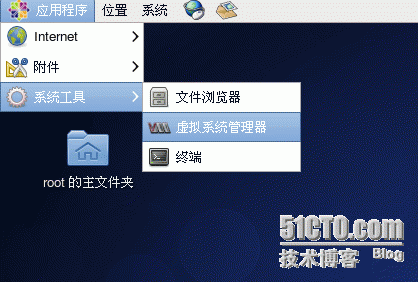
點擊創建虛擬機按鈕,輸入虛擬機名稱,點前進,
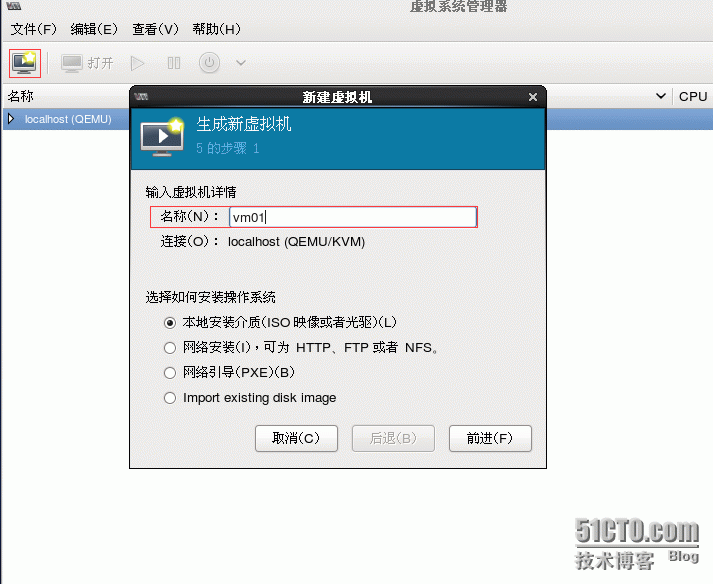
選擇掛載的CD光盤和操作系統選項,點前進,
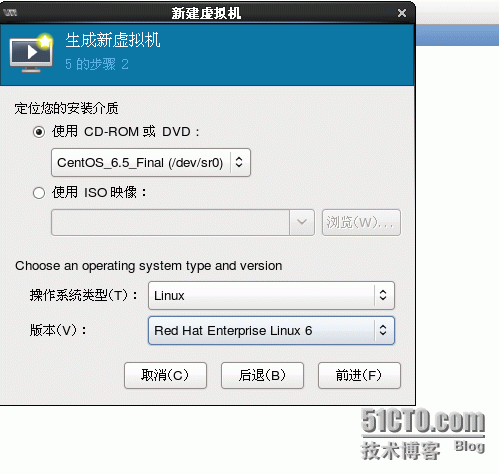
確定虛擬機的內存和CPU,點前進,
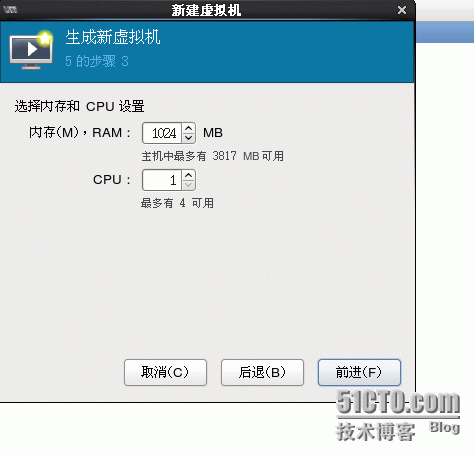
為虛擬機啟用已經建好的存儲硬盤,點前進,
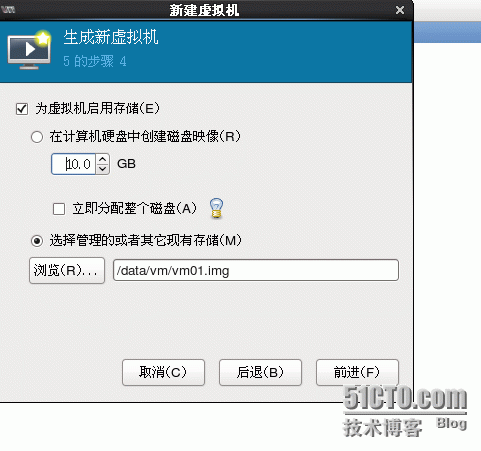
下一步確認虛擬機的信息,點擊完成後就進入到安裝系統的界面,安裝步驟這裡就不介紹了。
2. 命令行安裝虛擬機的命令如下:
#virt-install --virt-type kvm -n vm02 -r 1024 --disk path=/data/vm/vm02.img,size=10,format=qcow2 -w bridge:br0 --graphics vnc,listen=0.0.0.0 --noautoconsole --os-type=linux --os-variant=rhel6 --location=http://192.168.1.166/centos6
查看 vnc 啟動在哪個端口
#virsh vncdisplay vm02
相關參數可以查看幫助,
--location 這裡用了http服務做了系統的安裝源,就是把光盤掛載目錄鏈接到了網站根目錄下
然後可以用VNC客戶端軟件訪問VNC界面,就是正常安裝系統的界面。
3. virsh 管理虛擬機的命令
virsh list
virsh list all
virsh start vm01
virsh shutdown vm01
virsh destroy vm01
其他相關命令可查看幫助
#virsh -h
http://xxxxxx/Linuxjc/1134366.html TechArticle